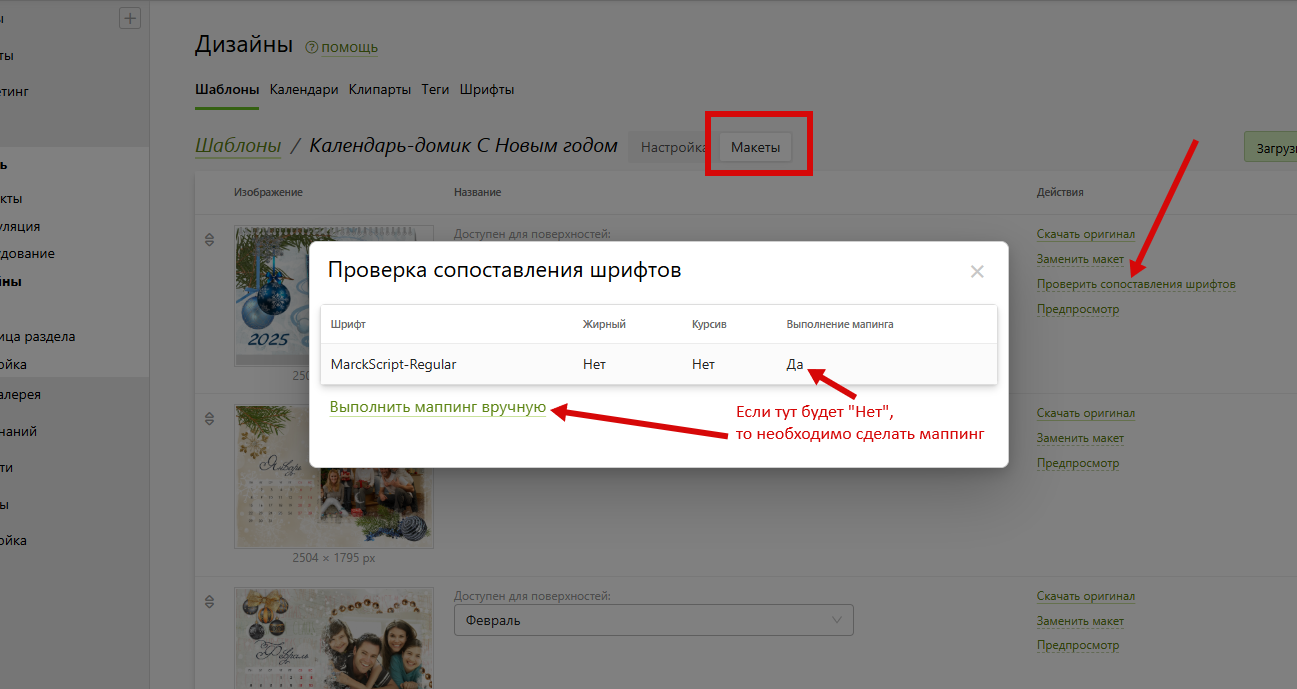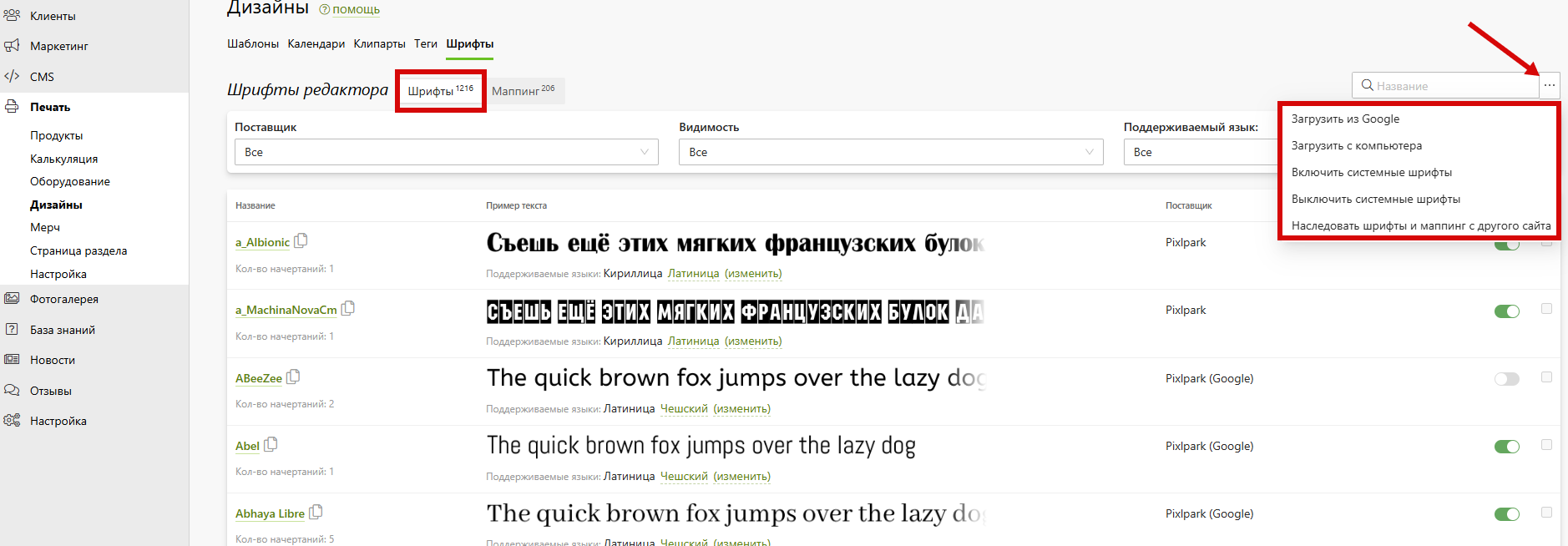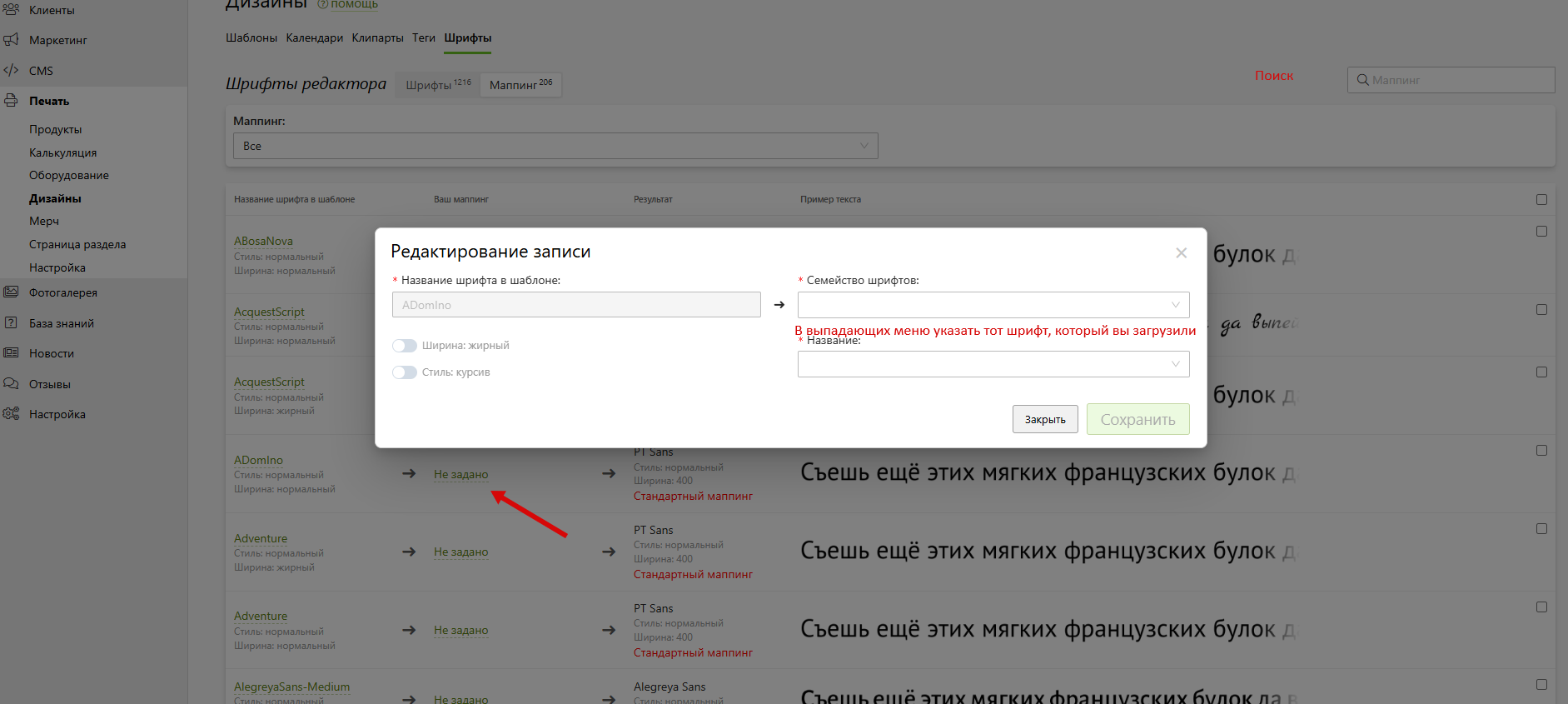Ответы на популярные вопросы
Как скопировать продукт с демо-сайта
Копирование продукта
Для того чтобы скопировать продукт с демо-сайта, необходимо выполнить следующие действия:
- Открыть в панели управления раздел “Печать / Продукты”.
- Нажать кнопку “Добавить / Обновить” в правом верхнем углу.
- На открывшейся странице нажать “Копировать категорию с демо-сайта” и в списке выбрать интересующую вас категорию.
- Если требуется, изменить настройки копирования. Например, вы можете не копировать шаблоны.
- Нажать кнопку “Добавить”.
- На странице списка категорий найти скопированную (располагается в самом низу) и перейти в нее.
- Отредактировать адрес категории, набор продуктов, опций и их стоимость.
Вывод продукта на сайт
После того, как у вас настроен продукт (а точнее категория продуктов), его необходимо вывести на сайте. Для этого необходимо:
- Выбрать страницу любого существующего продукта на сайте, которая будет шаблоном для нового, и скопировать ее.
- Отредактировать эту страницу: изменить адрес, разместить калькулятор новой категории, поправить ссылки кнопок, изменить шаблоны, иллюстрации, примеры работ.
- Разместить ссылку на страницу с новым продуктом:
- в навигационном меню;
- на странице раздела;
- где-либо еще (например, в популярных продуктах).
Как скопировать шаблоны с демо-сайта
Ручное копирование
Для того чтобы скопировать шаблоны с демо-сайта, необходимо выполнить следующие действия:
- Открыть в панели управления раздел “Пе�чать / Дизайны / Шаблоны”.
- Рядом с кнопкой “Добавить шаблон” нажать “три точки” и выбрать действие “Импортировать с демо-сайта”.
- В открывшемся модальном окне выбрать продукты демо-сайта, шаблоны которых требуется скопировать, и нажать кнопку “Выбрать”.
- После закрытия модального окна в фильтре автоматически будут выбраны следующие значения: Категория - Без категории, Авторство - Демонстрационные. В списке останутся лишь импортированные шаблоны с демо-сайта.
- Далее, их необходимо связать с товарами сайта. Чтобы эта процедура была проще, мы рекомендуем за один проход импорта добавлять шаблоны одного типа. Это позволит одним кликом выбрать все шаблоны, а затем в панели снизу нажать “три точки” и выбрать действие “Привязать к продуктам”. В появившемся модальном окне надо будет указать уже продукты вашего сайта и нажать “Выбрать”.
- Каждый новый шаблон при импорте автоматически связывается с исходным демонстрационным. Любые изменения шаблона на демо-сайте (к примеру, исправление ошибок) будут применяться и к вашему. Если же вы хотите в последствии самостоятельно изменять шаблон (без внесения в него правок извне), то вам сперва надо отвязать его от исходного. В этом случае исходный шаблон больше не будет импортирован. Отвязать шаблон можно на его странице.
- По умолчанию при импорте вместе с шаблоном подгружаются и его теги. Однако, это можно отключить в настройках импорта (рядом с кнопкой “Добавить шаблон” нажать “три точки” и выбрать "Настройки импорта").
- К примеру, это может быть нужно, когда помимо демонстрационных шаблонов у вас загружены собственные с заранее определенной структурой тематик.
- В настройках импорта также можно включить копирование шаблонов, которые были отвязаны, и сбросить историю импорта. Последнее содержит информацию о том, какие шаблоны не надо копировать заново, если они были удалены после импорта.
Автоматическое копирование
Описанный выше метод копирования шаблонов �удобен, если требуется один раз импортировать шаблоны. Однако, если вы хотите регулярно получать новые шаблоны, то данный процесс можно автоматизировать выполнив следующие действия:
- Открыть в панели управления раздел “Печать / Дизайны / Шаблоны” и перейти во вкладку “Маппинг”.
- Нажать кнопку “Добавить запись”.
- В открывшемся модальном окне задать соответствие продукта своего и демо-сайта, а затем нажать кнопку “Сохранить”.
- Повторить предыдущий пункт для всех ваших товаров, которым требуются шаблоны с демо-сайта.
- В модальном окне задания соответствия продуктов присутствуют еще две настройки: Первая позволяет автоматически удалять шаблон, если был удален исходный на демо-сайта. Например, если был разработан новый. Вторая отвечает за автоматический импорт шаблонов для указанного товара вашего сайта. Это действие выполняется ночью раз в сутки.
- На странице списка записей маппинга также выводится количество новых шаблонов демо-сайта, доступные для импорта. Например, вы можете отказаться от автоматического копирования, выполняя эту процедуру по необходимости. Заодно сможете проверять новые шаблоны - на сколько они по тематикам и стилистике подходят вашему сайту. Для ручного копирования необходимо выбрать нужные записи маппинга и нажать кнопку “Импортировать” в панели снизу.
Инструкция по маппингу шрифтов
В данном разделе описывается процесс маппинга шрифтов в системе после загрузки макета. Инструкция включает шаги по проверке статуса маппинга, загрузке шрифтов в систему и назначению соответствия между шрифтами шаблона и загруженными шрифтами.
1. Проверка статуса маппинга для загруженного макета
- Зайдите в раздел �Печать → Дизайны → Шаблоны и выберите нужный шаблон.
- Перейдите на вкладку Макеты.
- В списке макетов найдите нужный макет и в колонке Действия нажмите по ссылке Проверить сопоставление шрифтов.
- В появившемся модальном окне «Проверка сопоставления шрифтов» обратите внимание на колонку «Выполнение мапинга»:
- «Да» — маппинг выполнен, дополнительных действий не требуется.
- «Нет» — требуется ручной маппинг.
Важно:
Перед началом маппинга убедитесь, что нужный шрифт загружен в систему (с помощью Google Fonts или с компьютера).
2. Загрузка шрифта в систему (при необходимости)
- Перейдите в Печать → Дизайны → Шрифты.
- Нажмите на три точки справа от панели поиска.
- В выпадающем меню выберите:
- «Загрузить из Google»
- «Загрузить с компьютера»
- После загрузки шрифта с компьютера или импорта из Google Fonts дождитесь появления шрифта в списке.
3. Ручной маппинг шрифтов
- Перейдите в Печать → Дизайны → Шаблоны → Макеты.
- Выберете шаблон и перейдите на вкладку Макеты. Откройте окно «Проверка сопоставления шрифтов».
- Если в поле Выполнение мапинга стоит «Нет», нажмите «Выполнить маппинг вручную».
- Откроется раздел Печать → Дизайны → Шрифты → Маппинг.
- Найдите строку с нужным названием шрифта.
- В колонке Ваш маппинг нажмите «Не задано».
- В появившемся окне Редактирование записи:
- Убедитесь, что поле Название шрифта в шаблоне заполнено.
- В поле Семейство шрифтов выберите нужный загруженный Вами шрифт.
- При необходимости установите чекбоксы Жирный и/или Курсив.
- Нажмите Сохранить, затем закройте окно.
4. Проверка итогового результата
- Вернитесь во вкладку Макеты нужного Вам шаблона.
- Откройте окно «Проверка сопоставления шрифтов».
- Убедитесь, что в колонке Выполнение мапинга указано «Да».
- Если по-прежнему «Нет», вернитесь в Шрифты → Маппинг и проверьте правильность выбора семейства шрифта и сохранения изменений.
FAQ
- Шрифт не отображается в списке:
- Проверьте, чт�о он успешно загружен (обновите страницу).
- Убедитесь, что используется совместимый формат (.ttf, .otf).
- Неверное начертание:
- Отметьте Жирный или Курсив, если шаблон этого требует.
- При отсутствии нужного начертания загрузите дополнительный файл.
- Проблемы с кодировкой:
- Убедитесь, что шрифт поддерживает нужный язык (кириллица/латиница).
- Нажмите «(изменить)» в списке шрифтов для настройки языков.